HOME
送信フォームやアクセスカウンタ、各種CMSやブログツールなどの無料CMS・CGIはアプリケーションヴォルトから簡単にインストールすることが出来ます。
|
仮想専用サーバ(VPプラン)をご契約のお客様は、アクセスカウンタ、メールフォームなどの無料CGIはご利用になれません。 WordPress等の無料CMSはアプリケーションヴォルトからインストールしてご利用頂けます。 |
※ここではVSプランをご利用のお客様向けの手順を説明します※
1.Pleskアプリケーションヴォルトへのアプリケーション追加
『PAマネージャ』へログイン後、対象のVSプランの『ホスティング』のアイコンをクリックします。

→1.『VPS』を選択します。
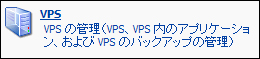
→2.『VPS管理』を選択します。

→3.『アプリケーション』のタブを選択します。

→4.『インストールする』をクリックします。
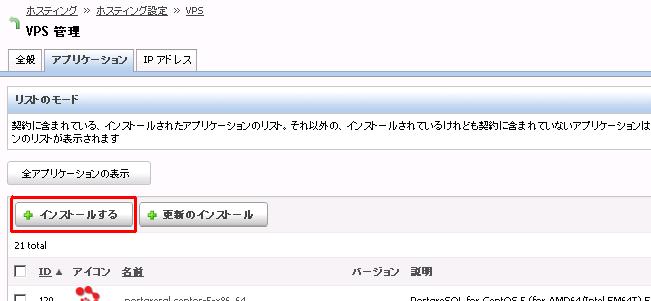
→5.追加するアプリケーションにチェックを入れます
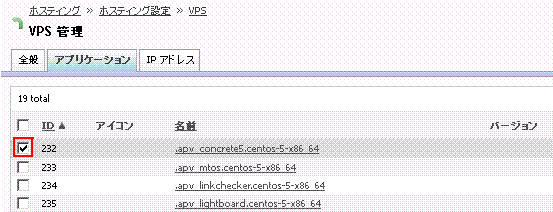
→6.『設定』をクリック
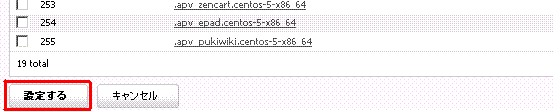
2.アプリケーションのサーバーへのインストール
Pleskへのアプリケーションインストールが完了したら次は実際にサーバーへインストールします。
→1.『Pleskコントロールパネル』にログインします。

→2.ログインしましたら左メニューから「ドメイン」をクリックしてください。
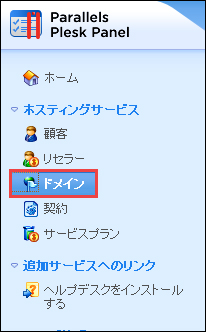
→3.画面が変わりましたら、希望するドメインの右側に記載のある「コントロールパネル」をクリックしてください。
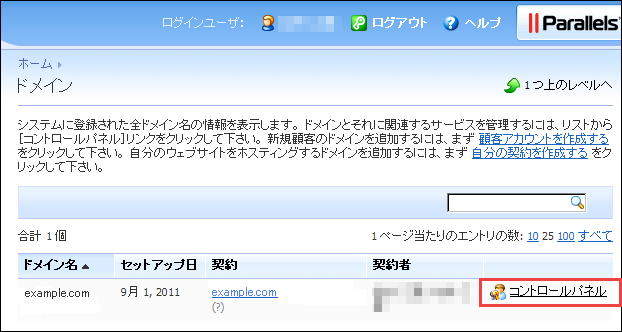
→4.画面が切り替わりましたら『サーバ』のタブをクリック

→5.『アプリケーションヴォルト』のアイコンをクリック
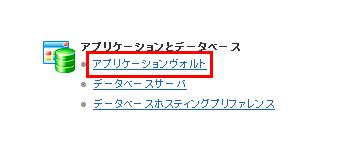
→6.『マイ・アプリ』タブををクリック。
→7.『顧客に対して提供されていません』と表示が出ているアプリケーションにチェックを入れ
『提供する』をクリック
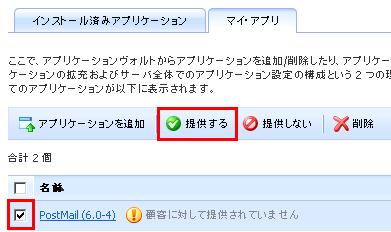
→8.『アプリケーション』のタブをクリック

→9.『使用可能なアプリケーションすべて』をクリック
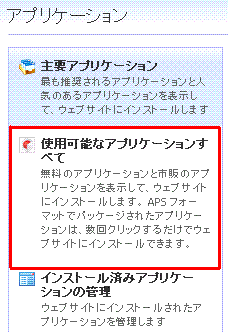
→10.『検索する』から、Pleskへ追加したアプリケーションを検索
ここで表示されるアプリケーションの一覧には、ここまでに順で作業いただいたアプリケーション以外も表示されます。
その中には“インストール出来ないアプリケーションも含まれます”のでご注意ください。

→11.アプリケーションがヒットしたら『インストール』をクリック
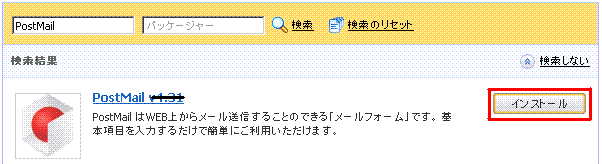
→12.インストール先として作成されるディレクトリの名前を入力

※未入力でインストールした場合その後、他のアプリケーションをインストールする事が出来なくなりますので
この欄は必ずご入力してください。
→13.必要事項を入力し、最後に『インストール』をクリックすると完了となります。

※各アプリケーション毎に、更に設定を行う必要があります。
無料CMSなど、オープンソースのアプリケーションに関する設定方法はインターネット等でご確認ください。
アプリケーションのインストール方法は以上となります。

